Pintasan DNS iCloud - Tutorial Lengkap untuk Memintas Peranti iOS yang Anda Perlukan
Pintasan DNS iCloud ialah perkara yang anda perlukan jika iPhone atau iPad anda perlu mengalih keluar Kunci Pengaktifan buat sementara waktu. Memandangkan pilihan ini boleh membantu anda berinteraksi dengan pelayan yang berbeza untuk pengesahan, dan anda juga boleh mengubah hala peranti daripada pelayan ke pelayan pihak ketiga, yang menyediakan akses kepada kefungsian peranti. Jadi, jika anda peminat topik ini, teruskan membaca maklumat yang kami bawa kepada anda hari ini!
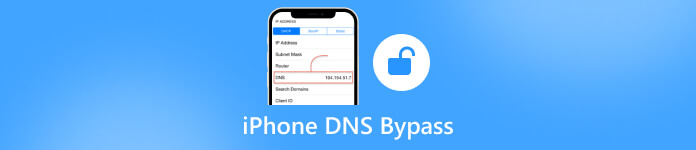
Dalam artikel ini:
Bahagian 1. Cara Memintas Kunci Pengaktifan iCloud pada iPhone atau iPad melalui DNS dengan Cepat
Kunci Pengaktifan iCloud ialah ciri pengawal yang menghalang akses tanpa kebenaran kepada peranti iOS. Jika anda perlu mengingati kelayakan log masuk iCloud anda atau membeli peranti terpakai dengan kunci aktif, kaedah ini mungkin membantu anda memperoleh akses terhad. Ingat bahawa ini bukan penyelesaian buka kunci lengkap tetapi boleh membantu dalam situasi tertentu. Sekarang, belajar memintas iCloud Activation Lock pada iPhone iPad melalui DNS!
Teruskan ke tetapan dan ketik pada Umum. Seterusnya, ketik Bahasa dan Wilayah untuk menukar tetapan ini agar sesuai dengan anda. Jika kaedah ini tidak berfungsi, mulakan semula peranti iOS; apabila digesa, pilih bahasa dan negara pilihan anda daripada menu dan klik Teruskan.
Selepas itu, pergi ke tetapan WiFi, cari rangkaian, ketik butang Putuskan sambungan butang, dan ketik butang i kecil di sebelahnya.
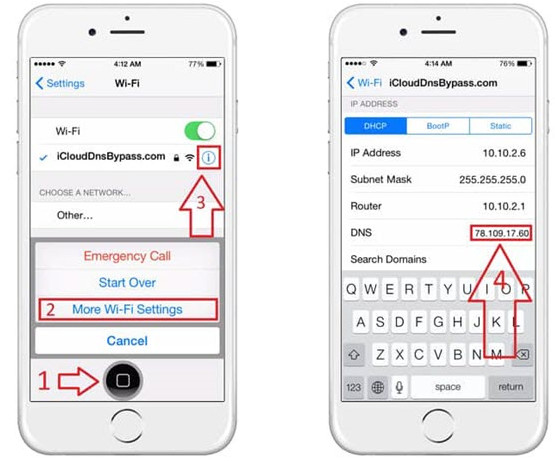
Masukkan alamat IP pelayan DNS berdasarkan lokasi anda dengan senarai di bawah:
• Amerika Syarikat/Amerika Utara: 104.154.51.7
• Eropah: 104.155.28.90
• Asia: 104.155.220.58
• Seluruh dunia: 78.109.17.60
Selepas itu, ketik belakang pilihan untuk kembali ke tetapan WiFi, di mana anda perlu menyambungkan peranti ke rangkaian dan masukkan kod laluan.
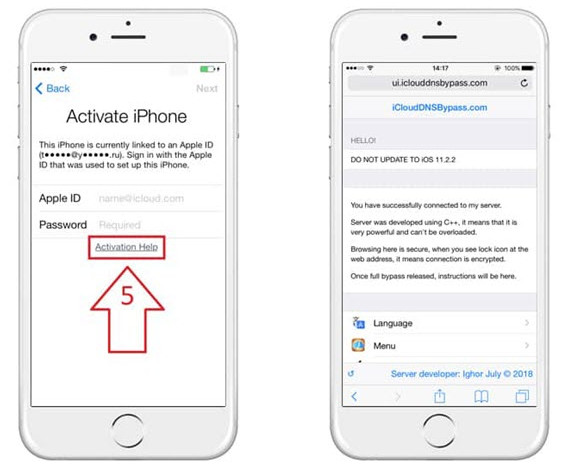
Kebaikan
- Percuma untuk digunakan.
- Mudah untuk menukar tetapan DNS.
- Ia berfungsi dengan baik dengan iOS 10 dan versi yang lebih rendah.
Keburukan
- Berfungsi paling baik untuk peranti iOS 8 hingga iOS 10.
- Akses terhad kepada penyelesaian separa ciri peranti.
Bahagian 2. Cara Lebih Pantas untuk Memintas Kunci Pengaktifan iCloud iPhone [Tiada DNS Perlu!]
imyPass iPassBye tidak akan memerlukan anda memasukkan alamat pelayan DNS hanya untuk mengalih keluar Kunci Pengaktifan iPhone atau iPad anda. Tidak seperti pengehadan kod pintasan DNS iCloud Pengaktifan, apl ini membolehkan anda menggunakan kefungsian penuh peranti anda yang terkunci dalam satu proses tanpa selok-belok yang telah kami perkenalkan pada bahagian pertama. Jadi, jika anda ingin mendapatkan penyelesaian terpantas untuk membuka kunci peranti anda tanpa memerlukan banyak proses selain daripada mengklik dari sini ke sana, kemudian ikuti langkah yang kami ada di sini:
Muat turun dan pasang iPassBye pada komputer anda dengan menandakan butang muat turun di sini. Pastikan anda menanda versi yang betul untuk PC anda supaya anda tidak menghadapi masalah semasa memasangnya.
Memandangkan apl ini berasaskan PC, anda mesti mengesahkan sambungan antara peranti dan komputer menggunakan kabel pengecasan. Jika ini kali pertama anda menyambungkan peranti anda ke komputer, gesaan akan muncul; ketik Percaya Komputer Ini untuk mengesahkannya.
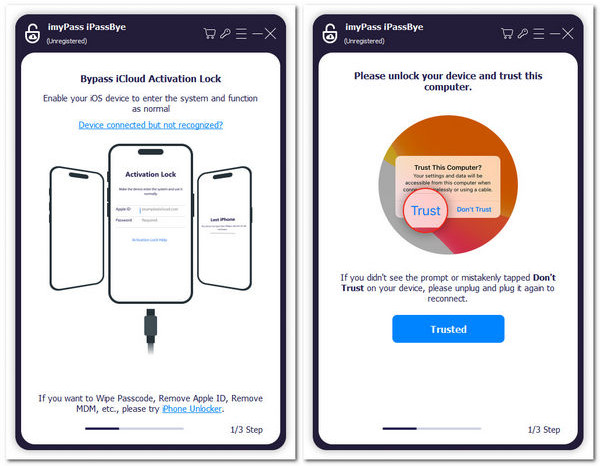
Selepas itu, gesaan untuk amaran dan kenyataan akan muncul pada PC anda, menunjukkan langkah balas maklumat yang anda mesti sediakan sebelum meneruskan dan berhati-hati. Kemudian, klik pada Mulakan jika anda memahaminya.
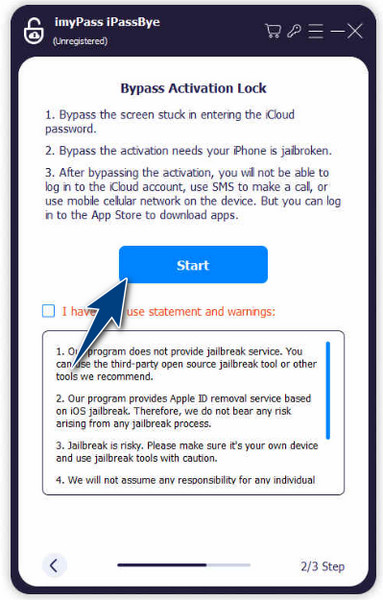
Peringatan: Aplikasi ini memerlukan anda meletakkan peranti iOS anda ke dalam Mod Jailbreak sebelum meneruskan. Untuk mengetahui cara melakukan ini, klik pada Tutorial Jailbreak iOS, kemudian klik Seterusnya untuk meneruskan.
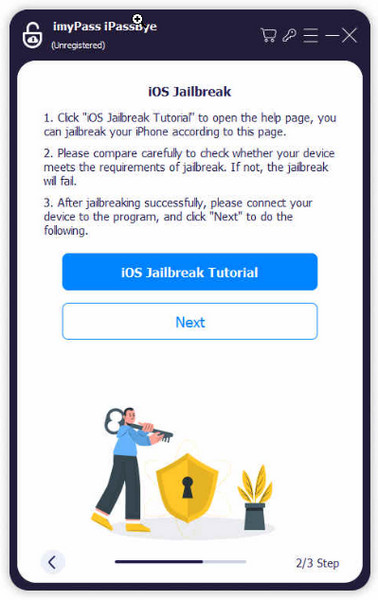
Kini, apl itu akan menjana maklumat tentang peranti anda, yang perlu anda periksa dengan teliti sebelum anda mengklik Mula Memintas Pengaktifan butang. Tunggu beberapa minit, kerana apl memintas Kunci Pengaktifan yang memastikan peranti iOS anda berfungsi seperti biasa.

Bacaan lanjut:
Soalan Lazim.
-
Adakah pintasan DNS iCloud berfungsi untuk iOS 17?
Pintasan DNS iCloud berfungsi terutamanya untuk versi iOS yang lebih lama sehingga iOS 10. Walau bagaimanapun, adalah penting untuk ambil perhatian bahawa Apple sentiasa mengemas kini langkah keselamatannya, menjadikannya lebih mencabar untuk memintas kunci pengaktifan. Memintas iOS 17 mungkin tidak berfungsi pada versi iOS yang dikemas kini, tetapi anda masih boleh menyemak kemas kini untuk melihat sama ada ia boleh dilakukan.
-
Apakah keburukan memintas kunci icloud melalui DNS?
Apabila memintas kunci iCloud menggunakan DNS, ciri seperti panggilan, mesej dan pemasangan apl tidak akan tersedia sepenuhnya. Selain itu, ia adalah penyelesaian sementara, dan jika anda menetapkan semula peranti anda atau mengemas kini iOS, anda perlu mengulangi proses tersebut. Akhir sekali, pelayan DNS boleh menjadi tidak boleh dipercayai, mengakibatkan isu sambungan terputus-putus.
-
Apakah kod DNS?
Kod DNS, atau alamat IP pelayan DNS, ialah nilai angka yang membantu peranti anda menterjemah nama domain seperti www.example.com ke dalam alamat IP. Dalam konteks pintasan DNS iCloud, anda memasukkan kod DNS khusus untuk mengubah hala permintaan pengaktifan peranti anda ke pelayan ganti, membolehkan anda memintas Kunci Pengaktifan iCloud.
-
Bolehkah saya menggunakan pintasan DNS iCloud pada peranti yang dicuri?
Dari segi etika, anda tidak seharusnya menggunakan pintasan DNS iCloud pada peranti yang dicuri. Adalah penting untuk menghormati hak pemilikan dan privasi. Kesahihan pintasan DNS iCloud adalah kelabu. Walaupun ia tidak menyalahi undang-undang secara jelas, ia melanggar syarat perkhidmatan Apple. Gunakannya mengikut budi bicara anda.
-
Adakah menggunakan sambungan data mudah alih berfungsi untuk pintasan DNS iCloud?
Jawapannya adalah tidak jika data mudah alih boleh digunakan untuk kaedah pintasan DNS iCloud kerana satu-satunya keperluan ialah sambungan WiFi.
Kesimpulan
Dengan iPad dan Pintasan DNS iPhone tutorial yang kami sertakan di sini, anda boleh melepaskan peranti iOS anda daripada genggaman Kunci Pengaktifan dan menukarnya kembali kepada keadaan biasa. Walau bagaimanapun, anda mesti faham bahawa kaedah itu adalah penyelesaian sementara, dan jika anda mengemas kini versi peranti, anda perlu melakukannya sekali lagi, yang menyusahkan. Jadi, anda sedang mencari penyelesaian untuk membetulkan masalah Kunci Pengaktifan secara kekal pada peranti iOS anda. Dalam kes itu, kami mencadangkan anda memaksimumkan potensi imyPass iPassBye kerana ia mempunyai fungsi untuk berbuat demikian. Mengikuti langkah yang telah kami tambahkan, anda pasti akan mendapat buka kunci yang anda perlukan!
Penyelesaian Panas
-
Buka kunci iOS
- Semakan Perkhidmatan Buka Kunci iCloud Percuma
- Pintas Pengaktifan iCloud Dengan IMEI
- Alih keluar Mosyle MDM daripada iPhone & iPad
- Alih keluar support.apple.com/iphone/passcode
- Semakan Checkra1n iCloud Bypass
- Pintasan Kod Laluan Skrin Kunci iPhone
- Bagaimana untuk Jailbreak iPhone
- Buka kunci iPhone Tanpa Komputer
- Pintasan iPhone Dikunci kepada Pemilik
- Tetapkan Semula Kilang iPhone Tanpa Kata Laluan ID Apple
-
Petua iOS
-
Buka kunci Android
- Cara Mengetahui Jika Telefon Anda Dibuka Kunci
- Buka kunci Skrin Telefon Samsung Tanpa Kata Laluan
- Buka Kunci Kunci Corak pada Peranti Android
- Semakan Buka Kunci Terus
- Bagaimana untuk Membuka Kunci Telefon OnePlus
- Buka kunci OEM dan Betulkan Pembukaan OEM Dikelabukan
- Cara Membuka Kunci Telefon Sprint
-
Kata Laluan Windows

